Hur man får musiken att inte sluta när du tar en AirPod ur öronen
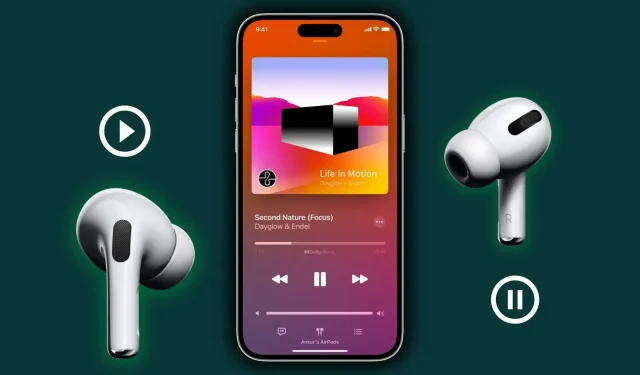
Alla AirPods, AirPods Pro och AirPods Max har automatisk öron- eller huvuddetektering. På grund av detta, när du tar en eller båda AirPods ur örat, stoppar den automatiskt mediauppspelningen på din iPhone, iPad, Mac eller Apple Watch.
Om du inte gillar det visar vi dig hur du inaktiverar den här funktionen. Efter det kommer musik, videor eller poddsändningar inte att sluta även om du tar en AirPod ur örat.
Hur Auto Play och Paus AirPods fungerar
Alla AirPods har ett anpassat chip för Apples W- eller H-seriehörlurar, optiska sensorer eller hudsensorer och en accelerometer för rörelsedetektering. Med dem kan AirPods se när de är i dina öron och när de är ute.
Huddetekteringssensorerna på de nya AirPods är en förbättring jämfört med optiska sensorer. Med optiska sensorer kan din AirPod bli förvirrad och återuppta uppspelningen även om du har den i fickorna eller lådorna. Med huddetekteringssensorer kan dina nya AirPods se exakt om AirPods är i ditt öra eller inte; och med detta kan den pausa uppspelningen när den tas bort, eller återuppta när den sätts in i örat igen.
Fördelar med automatisk örondetektion
Spara batteriström. Automatisk öronavkänning är designad för att spara batteri genom att pausa uppspelningen när dina AirPods inte är i dina öron. Se: 12 tips för att förlänga AirPods batterilivslängd.
Bekvämlighet: När någon försöker prata med dig kan du helt enkelt dra ut en AirPod och den pausar mediaöverföringen. Du behöver inte krångla med att trycka på en knapp på din iPhone eller anslutna enhet. Och när du sätter tillbaka din AirPod i örat, kommer den tidigare spelade låten eller videon att återupptas.
Men efter att ha använt AirPods sedan lanseringen kan jag hålla med om att det finns tillfällen då du bara inte vill att musiken ska sluta när du tar ut en.
Hur man inaktiverar öronavkänning i AirPods
Det räcker att inaktivera den på någon av dina enheter. Om du till exempel stänger av automatisk öronavkänning på din iPhone kommer den också att stängas av på din MacBook.
På iPhone eller iPad
- Se till att dina AirPods, AirPods Pro eller AirPods Max är anslutna till din iPhone eller iPad.
- Öppna appen Inställningar och tryck på dina AirPods överst. Om du inte ser det trycker du på Bluetooth och sedan på infoknappen ⓘ bredvid namnet på dina AirPods.
- Inaktivera automatisk öronavkänning. För AirPods Max, stäng av automatisk huvuddetektering.
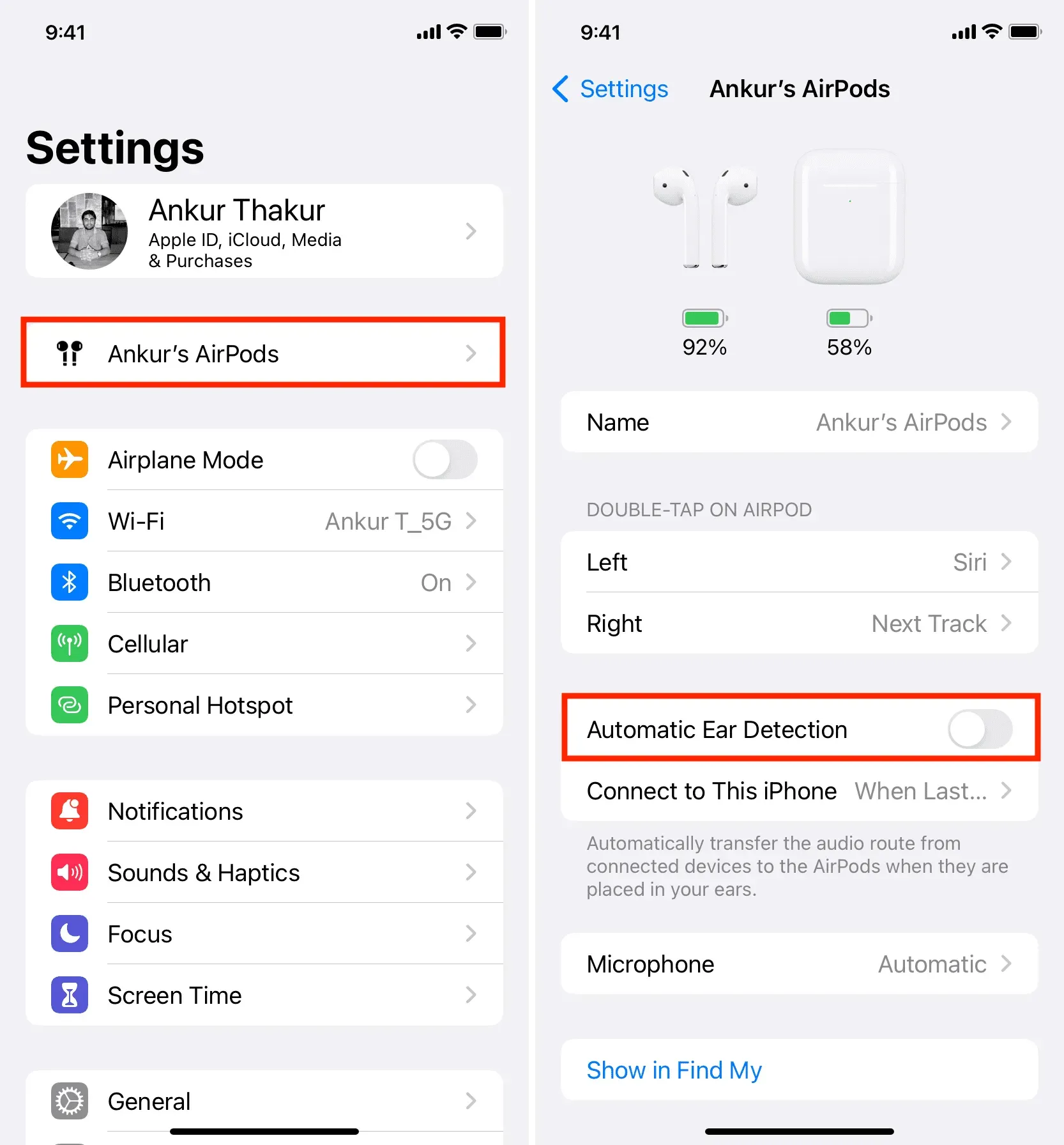
Det är allt. Från och med nu kommer dina AirPods inte längre att pausa musik när du tar en (eller båda) ur örat.
På Mac
- Se till att AirPods är anslutna till din Mac.
- Klicka på Apple-ikonen () och välj Systeminställningar eller Systeminställningar.
- Välj Bluetooth.
- Klicka på infoikonen ⓘ bredvid ditt AirPods-namn.
- Klicka på AirPods Settings.
- Stäng av strömbrytaren för automatisk öronavkänning.
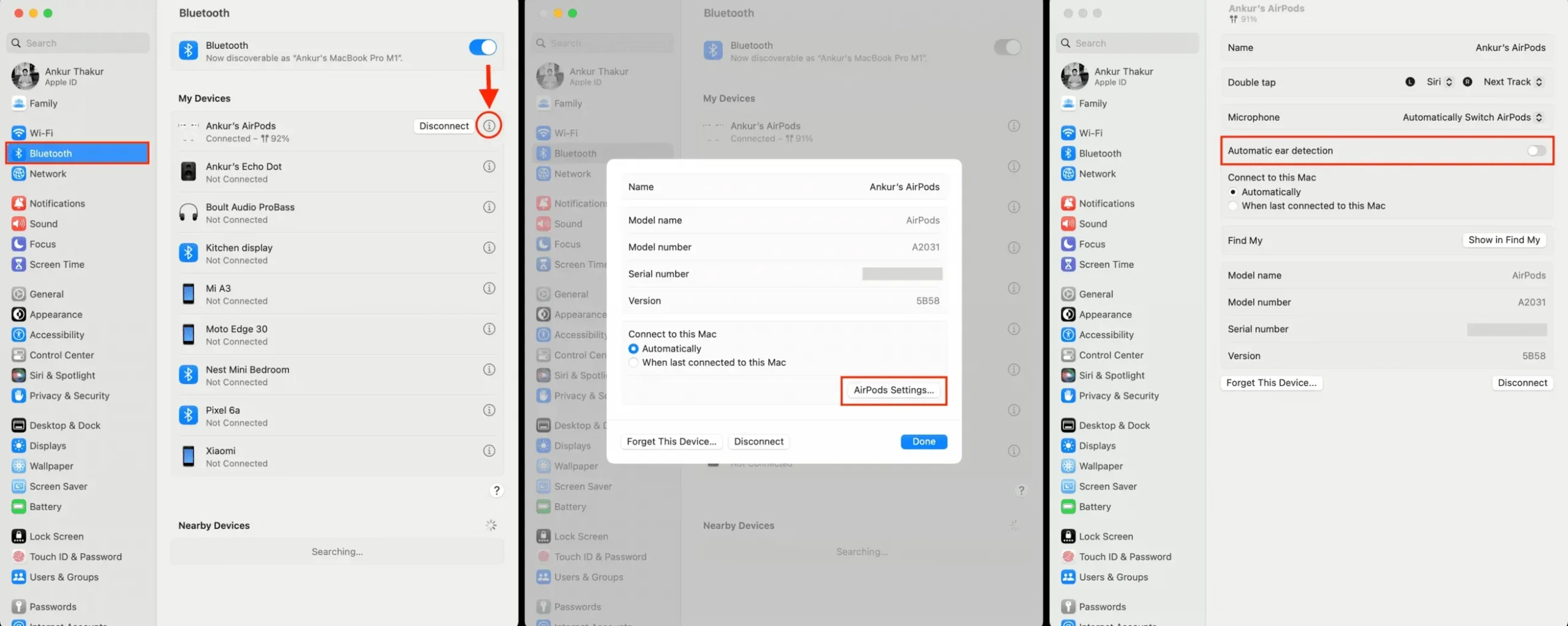
Om du någon gång vill aktivera automatisk öronavkänning, följ samma steg som ovan och slå på växeln.
Lämna ett svar